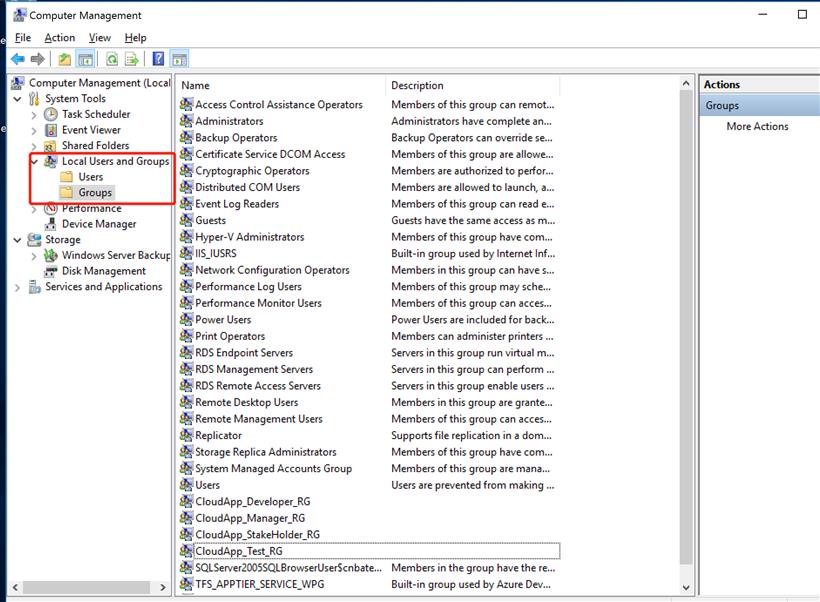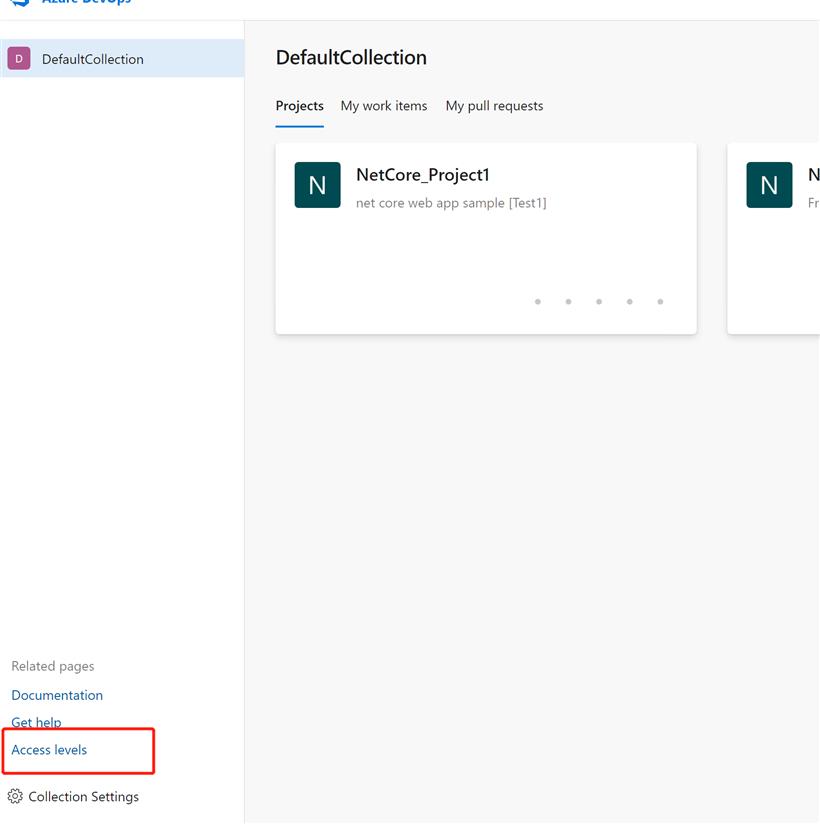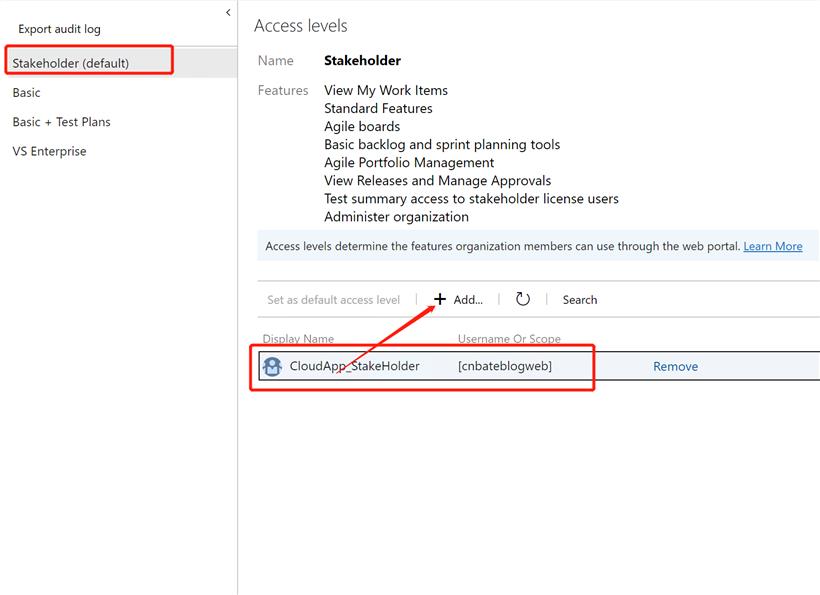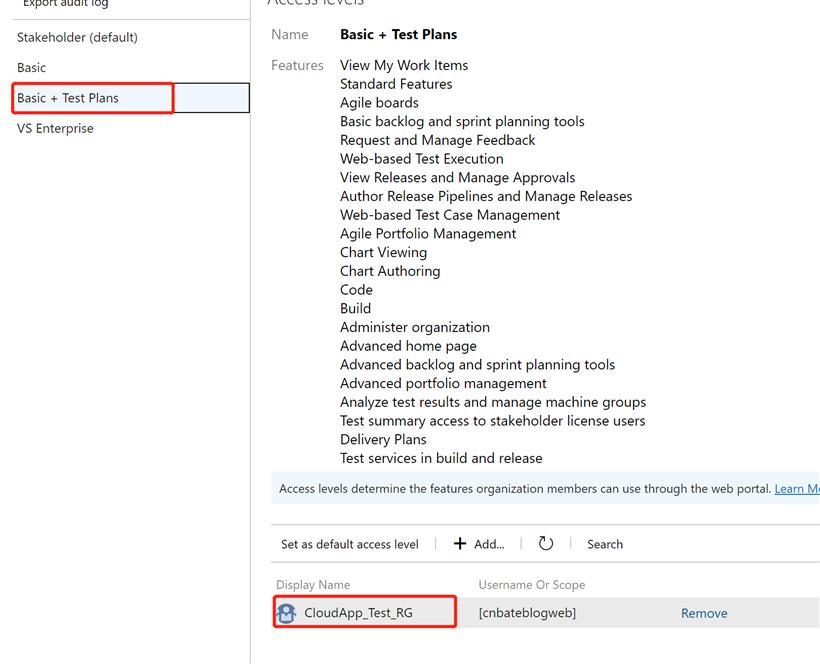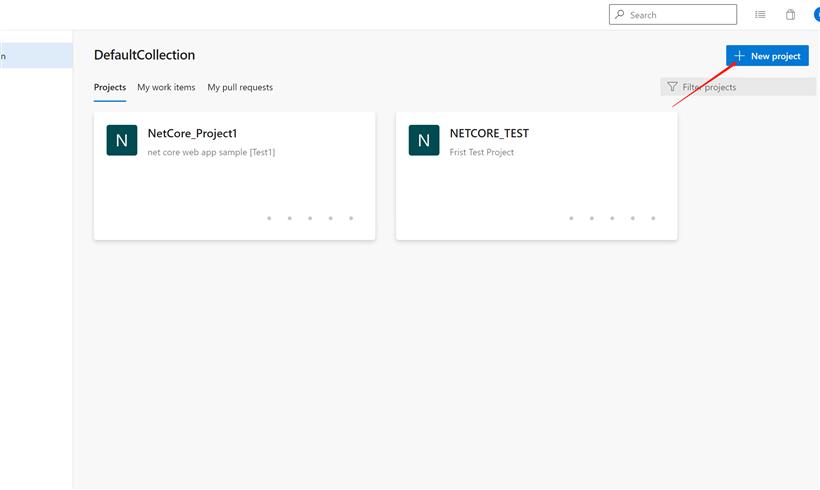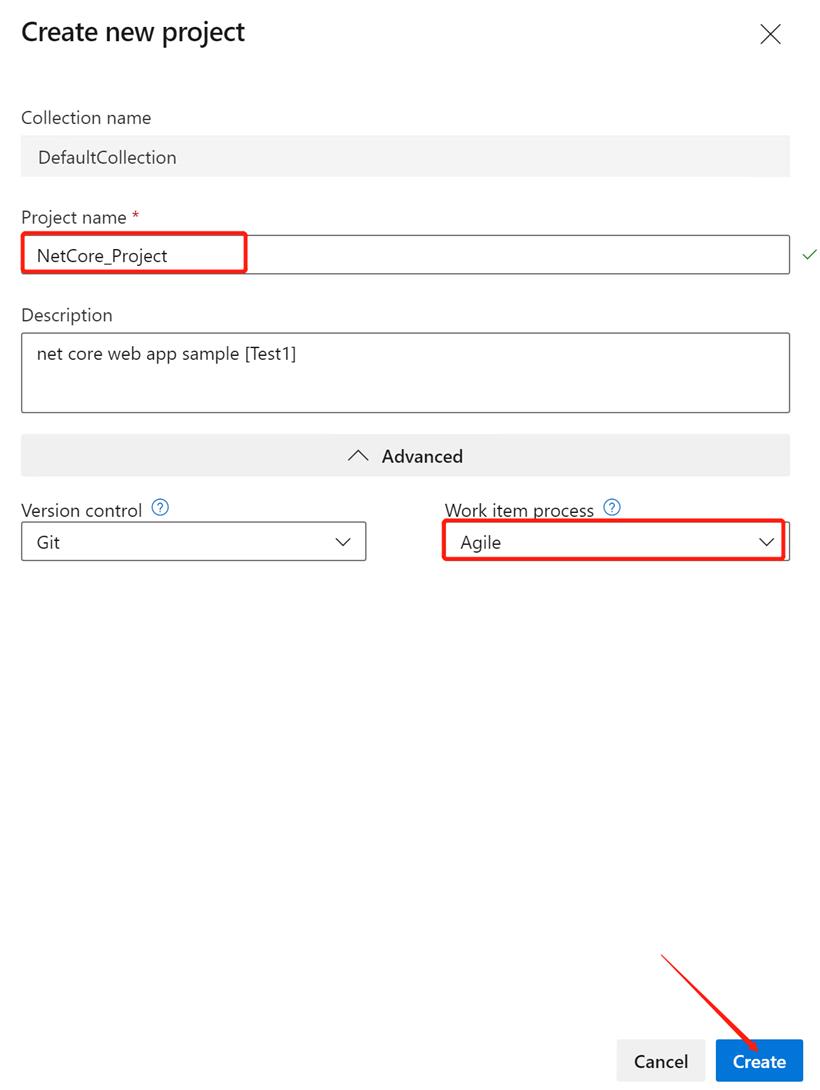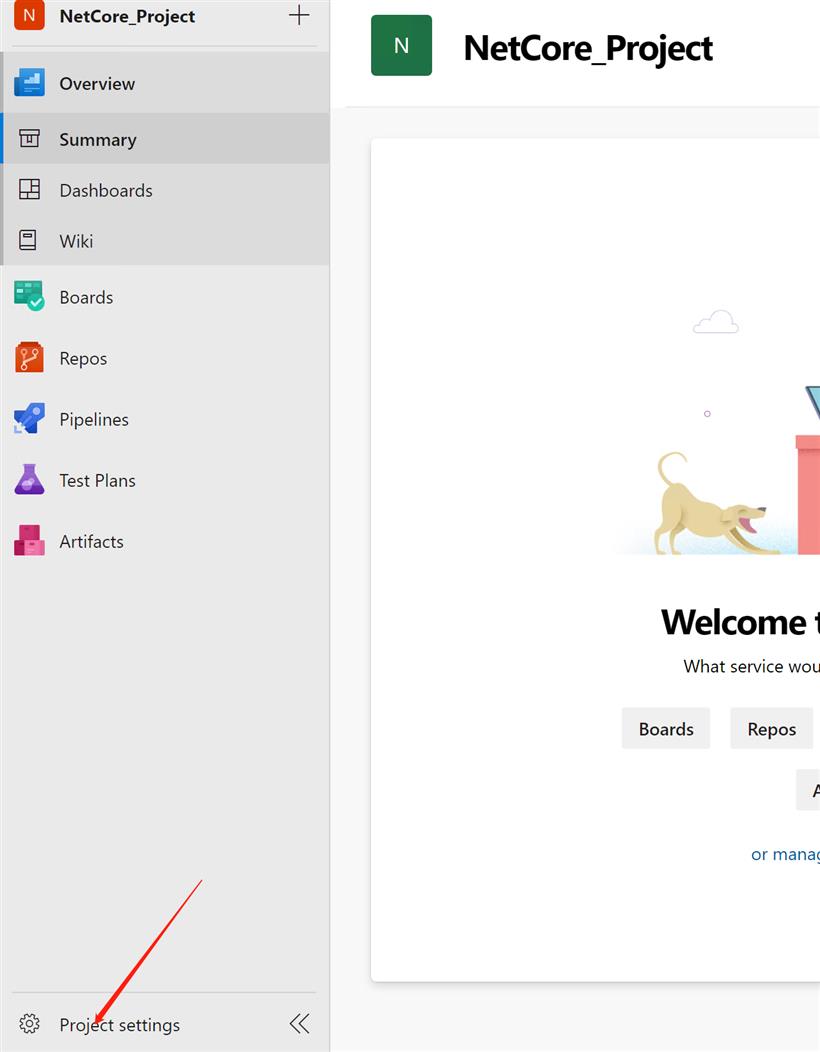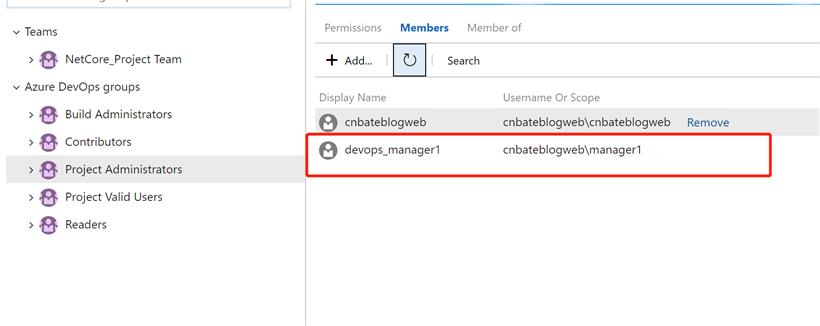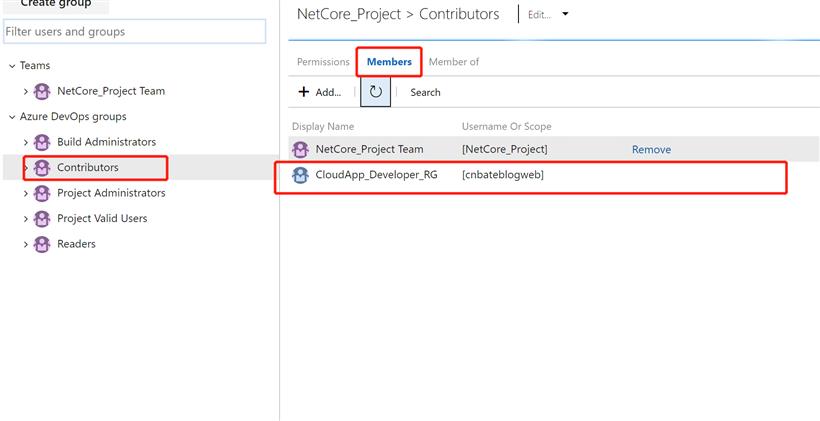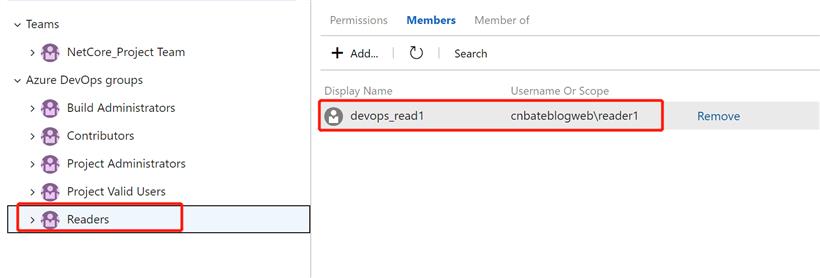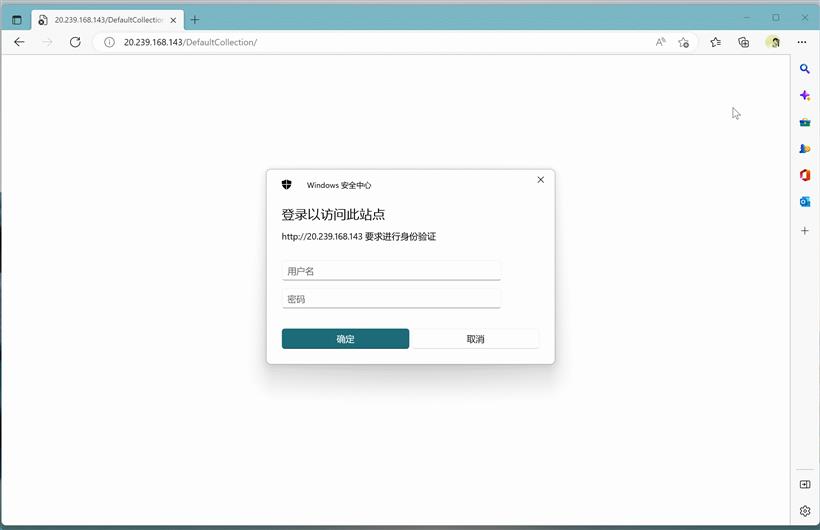一,引言
Azure DevOps Server 搭建完成后,关于如何进行项目管理,项目成员管理等,我们接着上一篇文章,继续讲解 Azure DevOps Server 的用户,用户组。首先,我们需要明白 Azure DevOps Server 有哪些登录方式
1)Azure DevOps Service 的登录和 Azure DevOps Server 的登录的差异
Azure DevOps Servcie:使用 Azure DevOps Service 可以通过公共网络进行连接 dev.azure.com。再根据组织设置,可以使用我们自己的 微软账号 凭据或 Azure AD 进行身份验证。 同时我们在 Azure AD 上设置多重身份验证、IP 地址限制的操作。
Azure DevOps Server:使用 Azure DevOps Server 可以通过公共网络连接到搭建好的站点。 使用 Windows 身份验证 和 AD 域凭据 进行身份验证。
2)Azure DevOps Server 的访问级别
Stakeholder(利益相关者):不限制用户数,管理组织,查看看板,基本的 backlog 和 sprint 等大部分权限
Basic(基本的):提供了大部分功能的访问权限,
Basic + Test Plans(基本的 + 测试计划):提供了大部分功能的访问权限以及 Azure Test Plans 的访问权限。
二,正文
1.创建本地用户,用户组
打开服务器的计算机管理
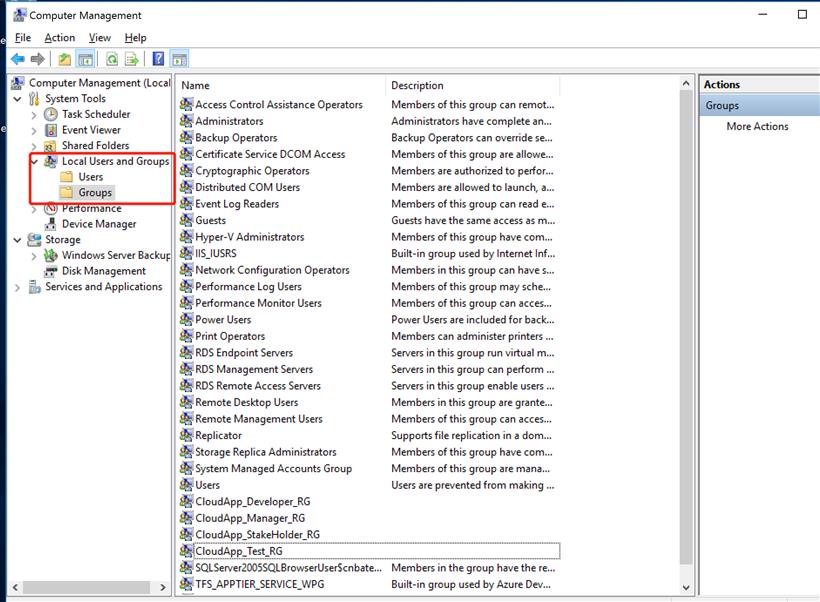
点击 Local Users and Group 添加用户组,用户
用户组
1)CloudApp_Manager_RG
2)CloudApp_Developer_RG
3)CloudApp_Test_RG
4)CloudApp_Stakeholders_RG
用户组下的用户列表

打开本地 Azure DevOps Server 使用管理员账号(当前服务器管理员账号),点击 “Access levels” 打开权限设置
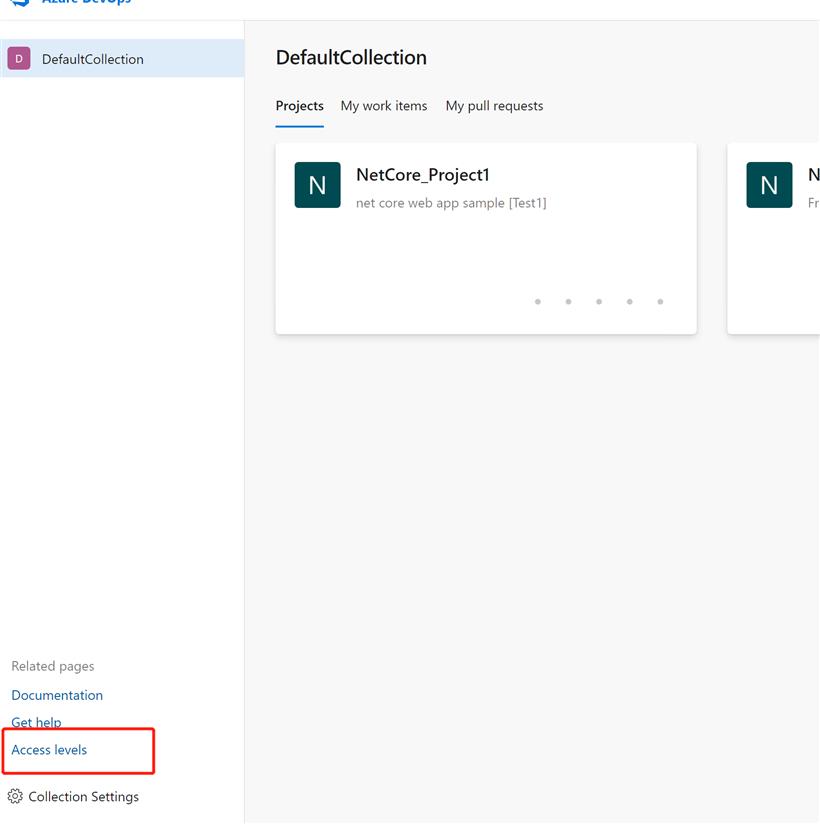
选择 “Stakeholder”,点击 “+” 添加用户组 “CloudApp_Stakeholder”
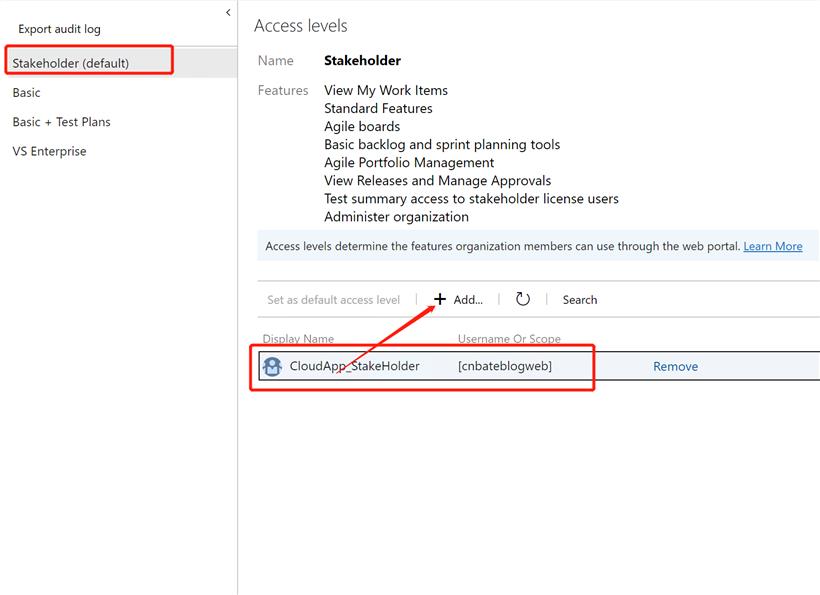
Basic 添加用户组 “CloudApp_Developer_RG”

Basic + Test Plans 添加用户组 “CloudApp_Test_RG”
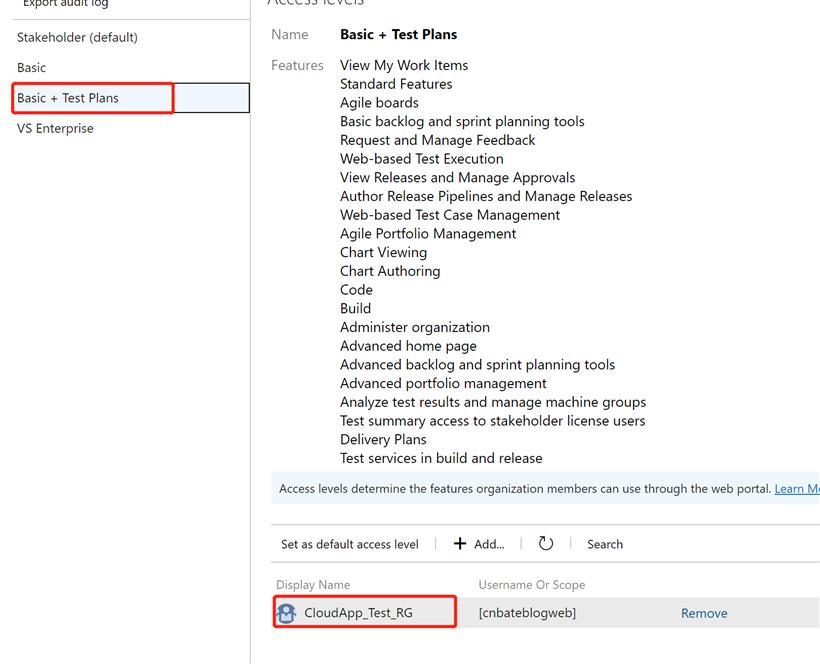 2,Azure DevOps Server 项目添加用户和管理员
2,Azure DevOps Server 项目添加用户和管理员
首页点击 “+ New project” 添加新的项目
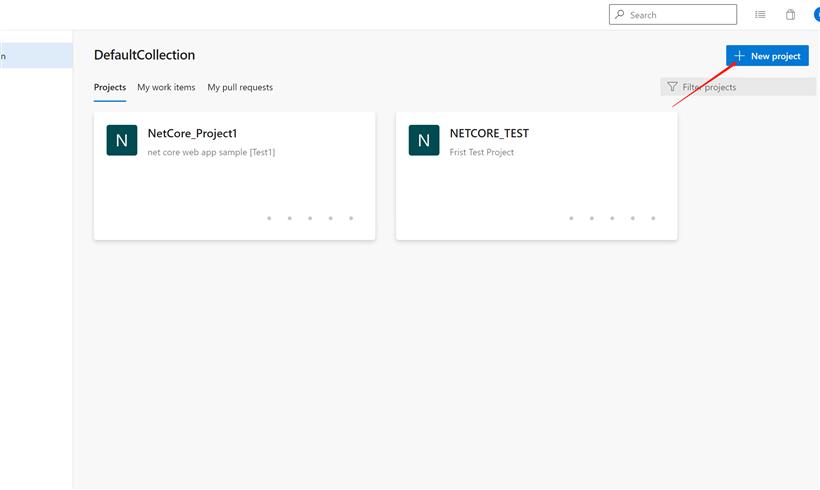
输入相关参数:
Collection name 默认为:“DefaultCollection”
Project name:“NetCore_Project1”
Advanced--
Work item process 选择:“Agile”
点击 “Create” 创建项目
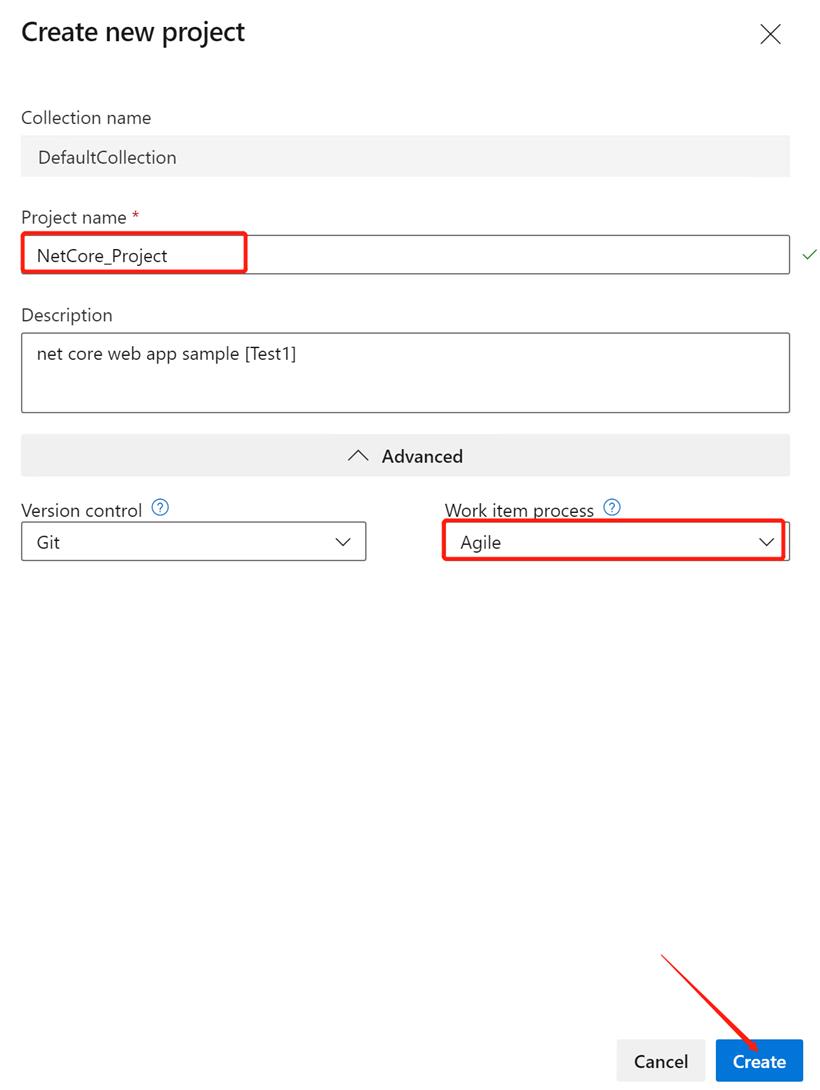
进入项目点击 “Project setting” 设置项目级别的权限
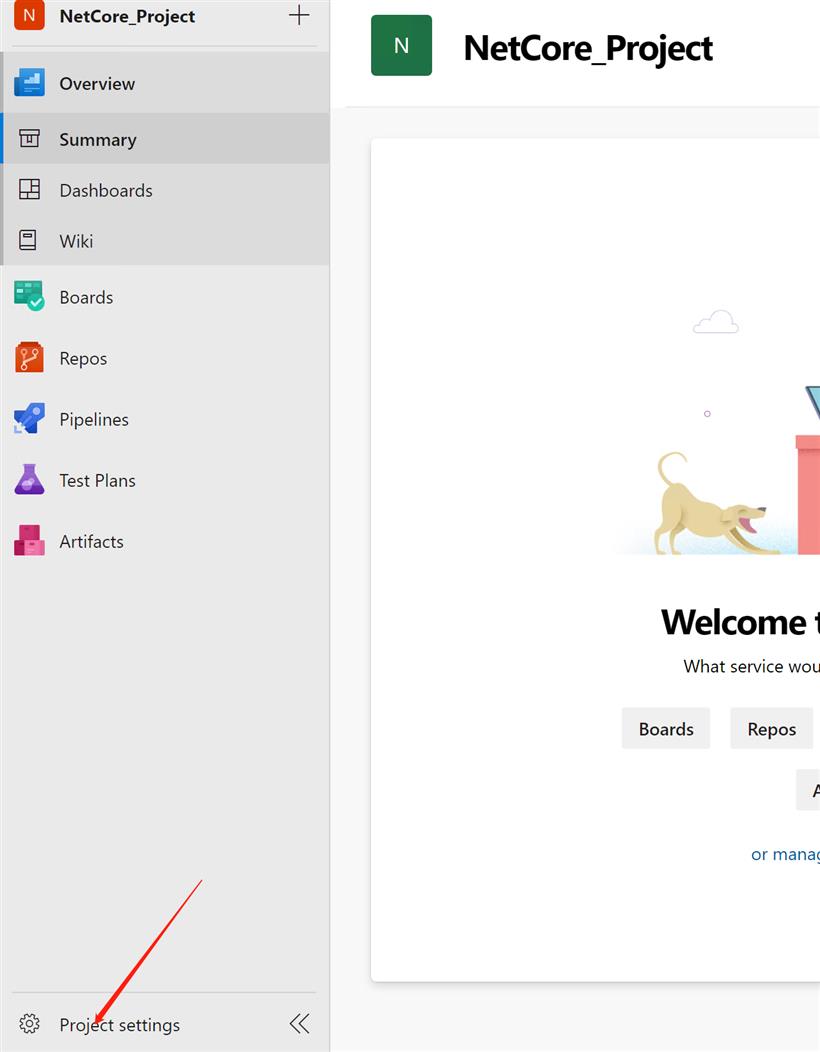
选择 “Security =》Project Administrators“,切换到 ”Members“ 会员页面,点击 ”+Add“ 添加项目管理组
将
manager1 添加为当前 ”NetCore_Project“ 的 ”
Project Administrators“ 组成员
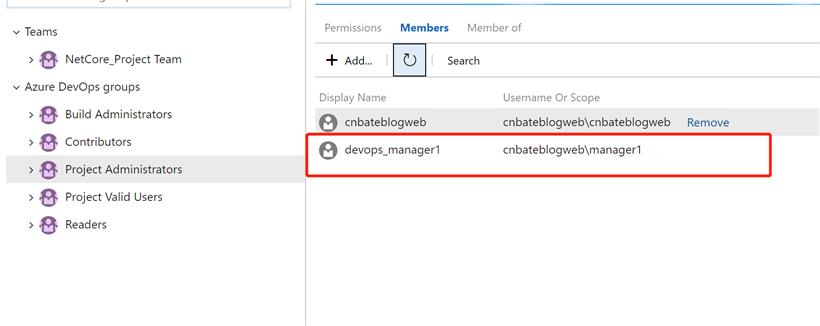
同样的操作,将用户组 ”CloudApp_Develper_RG“ 作为项目的 ”Contributors“ 添加进来
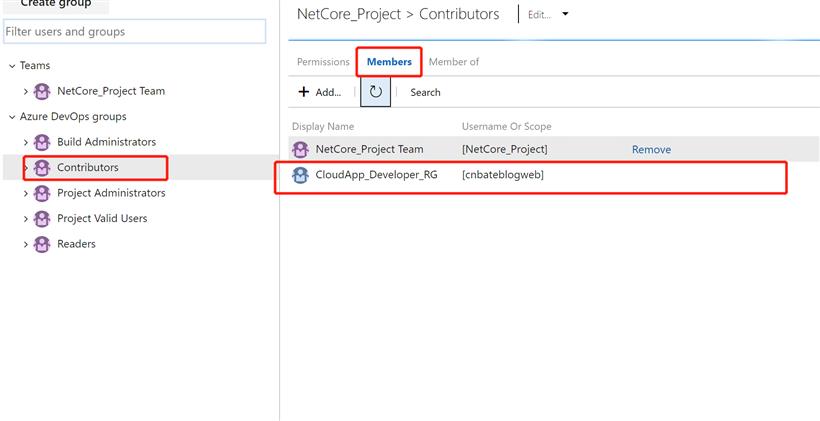
”
Readers“ 组添加 ”
read1“ 用户
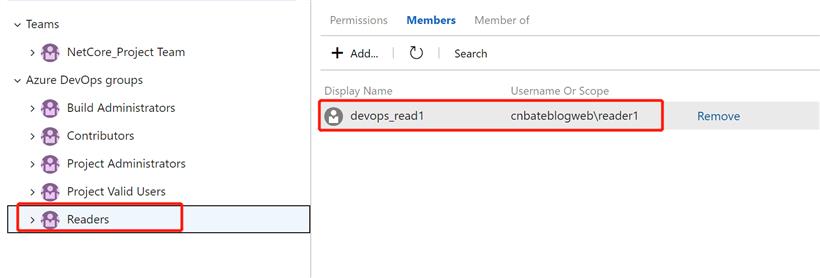
项目的用户,用户组设置完成后,接下来我们就需要测试各个用户,用户组的权限了
3.测试用户,以及用户组权限
user6 作为 StakeHolder 的访问权限登录 Azure DevOps Server
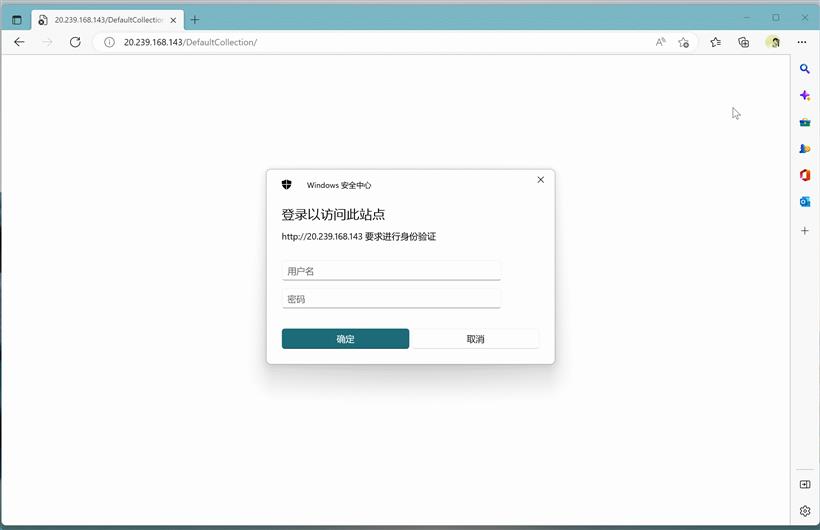
user1 作为 NetCore_Project 项目的 Contributors 的身份登录

剩下的用户我就不一一进行测试了,大家可以实际操作一番。
bingo !!! 成功🎉🎉🎉🎉🎉
三.结尾
今天我们讲解 Azure DevOps Server 的访问级别,以及 Azure DevOps Server 的用户、用户组的创建,Azure DevOps Server 项目的访问权限等。文章的结尾也演示不同角色的用户登录到 Azure DevOps Server 所看到的功能的差异。本文所分享的内容也存在着很多我自己的一些理解,有理解不到位的,还包含,并且指出不足之处!!!!!
 闽公网安备 35020302035485号
闽公网安备 35020302035485号
 闽公网安备 35020302035485号
闽公网安备 35020302035485号